Tipard Screen Capture录像软件 最新版1.1.1
- 软件大小:19.5MB
- 软件语言:简体中文
- 软件类型:国产软件
- 软件授权:免费软件
- 更新时间:2018/3/26
- 软件类别:应用软件
- 应用平台:WinXP, Win7, Win8, WinAll

今天小编为大家带来一款好用的录像软件Tipard Screen Capture录像软件,其功能强大,能帮你把屏幕上的操作都录下来,非常的实用,而且上手也简单。有兴趣的小伙伴不妨来游迅网下载试试,相信这款软件一定不会让你失望的。
Tipard Screen Capture是一款专业实用的录屏软件,以最优质的图像质量清晰捕捉桌面屏幕,如果你需要捕捉电影、摄像头视频、游戏、流媒体视频、演示文稿、在线视频和音乐或其他音频等等,都可以使用该软件。
1、以最佳图像质量捕获屏幕和视频
2、根据您的需要调整屏幕大小,如全屏或自定义。
3、通过选择系统音频和麦克风声音来设置音频源。
4、自动设置捕获时间和停止捕获过程
5、单击光标图标设置光标选项,使您的操作更容易跟踪。
6、完成过程后直接预览视频
7、录制清晰的音频质量。
捕获屏幕并录制最佳质量的在线视频
根据您的需要轻松定制屏幕尺寸
录制音频文件并以100%的原始质量保存它们
在完成录制后立即预览捕捉屏幕视频。
输出录制的视频并保存在你的电脑上。
操作系统:WindowsXP(SP2或更高版本)、Windows Vista、Windows 7、Windows 8、Windows 10
处理器:1.2GHz的英特尔或AMD的CPU,或以上
ram:1G内存或更多
按照以下步骤捕获屏幕/视频/音频文件:
第一步:选择屏幕区域大小
首先,您需要在捕获前选择屏幕大小。您可以选择全屏或自定义屏幕。当您选择定制大小,您可以选择固定匹配的设置之前,或拖动鼠标,以确定大小由自己。
选择配置文件
步骤二:设置音频
选择配置文件
选择音频选项以提高音频质量。
提示:
(1)当你捕获一个摄像头视频或视频会议,你可能需要选择音频选项,如系统音频和麦克风音频。如果您成功地设置了绿色复选标记,您可以看到它们。
(2)如果你只需要捕捉电影音频、音乐、在线视频或其他,你最好选择系统音频和关闭麦克风选项,以防噪音和提高音频质量。
步骤三:设置捕获时间和光标效果
单击时钟图标并键入要停止的视频时间。捕获屏幕将在此时自动停止。
单击光标图标开始设置光标选项。
如果选择显示光标,也可以选择突出光标或更改光标的颜色。
除了光标的设置,你也可以选择突出点击设置点击effect.ave他们100%原创质量
在完成录制后立即预览捕捉屏幕视频。
输出录制的视频并保存在你的电脑上。
本站仅创建用户沟通交流的信息平台,所展示的游戏/软件内容来均来自于第三方用户上传分享,资源仅作为用户间分享讨论之用,除开发商授权外不以盈利为目的。如果侵犯了您的权益,请点此反馈,我们将第一时间处理。

Easy-PrintScreen
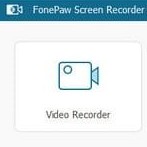
FonePaw Screen Recorder

sniptool

du recorder录屏软件
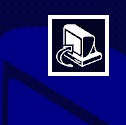
Green Screen Wizard Photobooth

Able2Extract Pro

简截

network recording player

mwsnap

Apowersoft Android Recorder

Apowersoft Screen Capture Pro
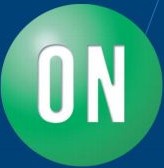
Boxoft Screen Video Capture

屏幕取色工具
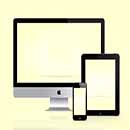
Boxoft Screen OCR

NCH Debut Video Capture Software Pro
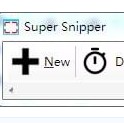
Super Snipper

ABC管理大师

麒麟文章原创度检测工具

正大数据恢复软件集合

去找属猪的玩动态表情包

盘他表情包

熊本熊我不挂科表情包

易聊天

Huobi Chat

喧喧IM即时聊天